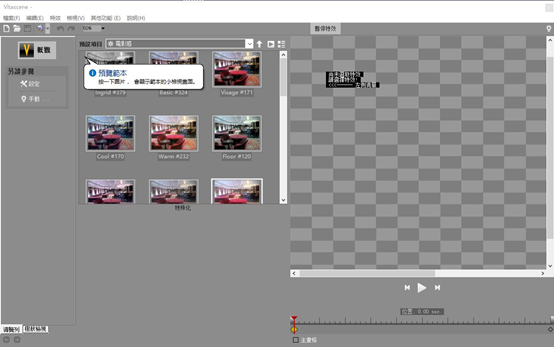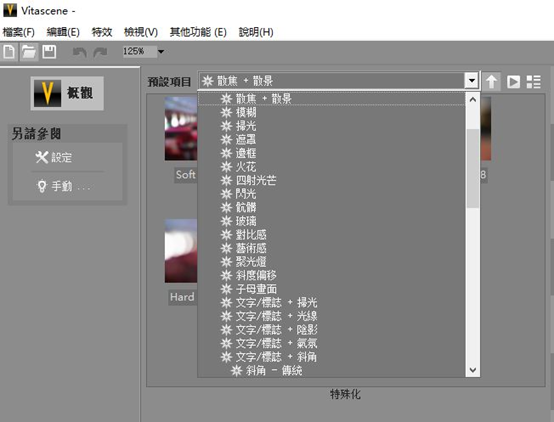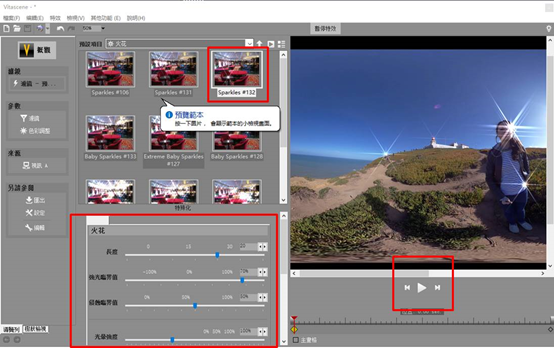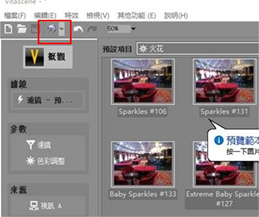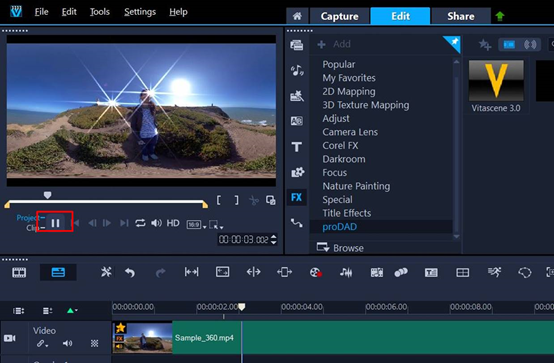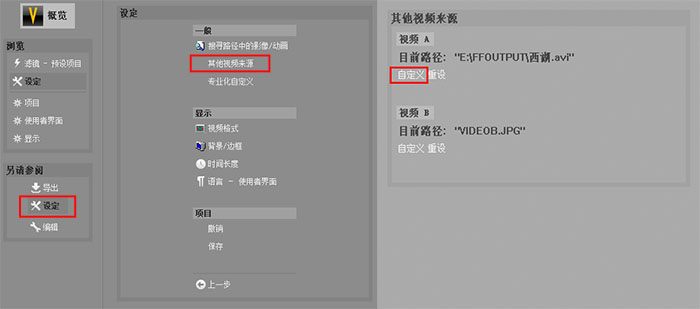如何在会声会影中使用VitaScene V3插件(下)
发布时间:2020-09-07 14: 14: 01
在上一节中,我们已经学习了如何在会声会影中打开VitaScene V3插件,接下来,一起来继续学习如何使用VitaScene V3插件为会声会影中的视频素材添加特效吧。
一、选择特效类型
如图1所示,当用户在会声会影中打开VitaScene V3插件后,会默认应用电影感特效。
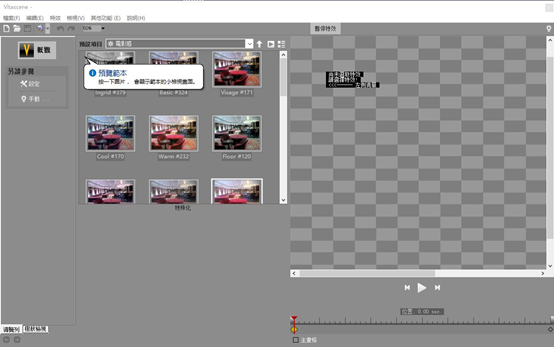 图1:软件界面
图1:软件界面用户如需更改特效,可以单击预设项目的下拉按钮。如图2所示,在其下拉选项中,用户可以选择所需的特效,比如火花、闪光、遮罩等特效。这些特效不是单一的特效类型,是一些特效组别,其中包含了多种与组别相关的特效类型。
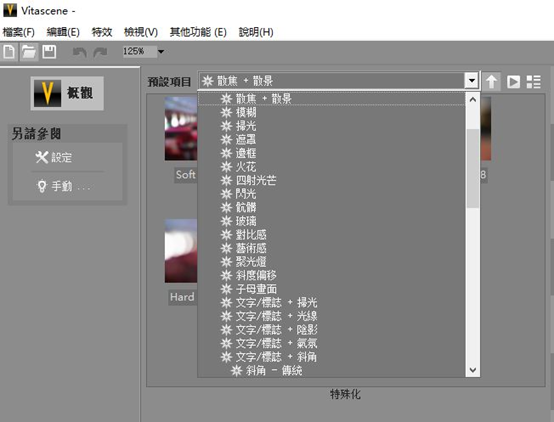 图2:选择特效类型
图2:选择特效类型二、选择并设置具体的特效
比如,当小编选择了“火花”特效组别后,就可以看到其中包含了多种火花类的滤镜特效。
用户如需应用特效,只需双击所选特效即可。如图3所示,小编双击了一个火花特效,接着,在VitaScene V3的预览窗口中,就会出现之前在会声会影中添加的视频素材,同时,该视频也应用了所选的火花特效。
另外,在特效列表的下方,也会出现特效所对应的属性调整面板,包括了火花的长度、光晕强度等属性。用户可以对属性参数进行调整,以更符合自己的偏好。
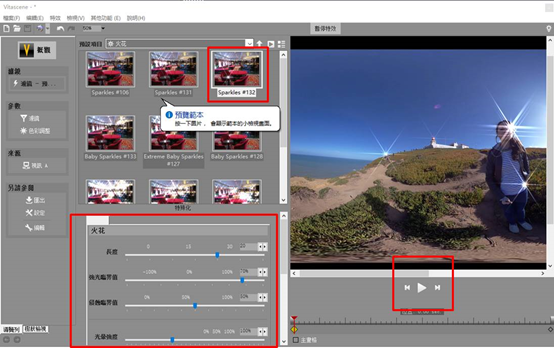 图3:选择并设置具体的特效
图3:选择并设置具体的特效最后,完成了特效的选取与编辑后,就可以单击顶部快捷工具栏中的保存项目按钮。该功能按钮包含了保存与应用特效功能,用户单击该按钮后,特效就会自动应用到会声会影的视频素材中,同时,也会关闭VitaScene V3插件,返回会声会影界面。
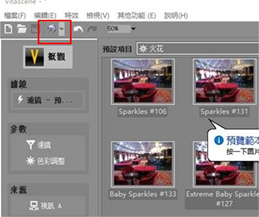 图4:保存并应用特效
图4:保存并应用特效如图5所示,VitaScene V3插件自动关闭后,返回到会声会影的编辑界面。单击会声会影左上角视频预览窗口的播放按钮,即可预览VitaScene V3特效的应用效果。
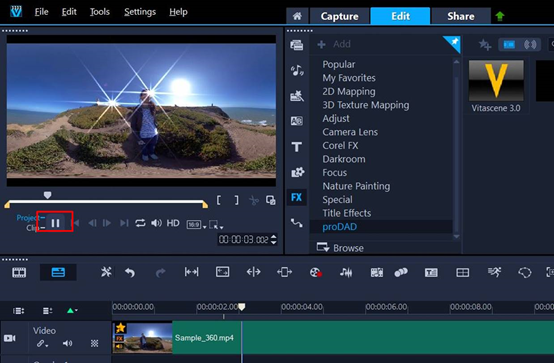 图5:返回会声会影编辑界面
图5:返回会声会影编辑界面以上就是在VitaScene V3插件中,为会声会影中的视频素材添加特效的全过程。VitaScene V3中还有很多有趣的特效类型,大家可以多多尝试使用。如果您希望获取上一节的学习内容,欢迎访问proDAD中文网站。
作者:泽洋
展开阅读全文
︾
读者也访问过这里: